
သင်၏ကိုယ်ပိုင်ဆာဗာကို TeamSpeak တွင်ဖန်တီးပြီးပါကအသုံးပြုသူများအားလုံးအတွက်တည်ငြိမ်ပြီးသက်တောင့်သက်သာရှိသောအလုပ်လုပ်မှုကိုသေချာစေရန်၎င်းကိုအသေးစိတ်ညှိရန်လိုအပ်သည်။ သင်ကိုယ်တိုင်ပြင်ဆင်ရန်အတွက်အကြံပြုရန်အချက်များစွာရှိသည်။
ထပ်မံကြည့်ရှုရန် - TeamSpeak တွင်ဆာဗာတစ်ခုဖန်တီးခြင်း
TeamSpeak ဆာဗာကိုပြုပြင်ပါ
သင်သည်အဓိကစီမံခန့်ခွဲသူအနေဖြင့်၊ သင်၏ server ၏မည်သည့် parameter ကိုမဆို group icon မှသည်အချို့သောသုံးစွဲသူများကိုဝင်ရောက်ခွင့်ကိုကန့်သတ်နိုင်သည်။ setting ကိုတစ်ခုချင်းစီကိုအလှည့်ကြည့်ကြရအောင်။
အဆင့်မြင့်အခွင့်ထူးဆက်တင်များကိုဖွင့်ပါ
ပထမအချက်အနေနဲ့၊ ဒီ parameter ကို configure လုပ်ရမယ်၊ ဒါကြောင့်ကျေးဇူးတင်စရာကောင်းတာကအရေးကြီးတဲ့ element တွေကိုထပ်ညှိမယ်။ ရိုးရိုးအဆင့်အနည်းငယ်လုပ်ရန်လိုအပ်သည်။
- TimSpeak တွင် tab ကိုနှိပ်ပါ "ကိရိယာများ"ထို့နောက်အပိုင်းသို့သွားပါ "ရွေးစရာများ"။ ဒါ့အပြင် keyboard shortcut တစ်ခုနဲ့လည်းလုပ်နိုင်ပါတယ်။ Alt + P.
- ယခုအပိုင်း၌တည်၏ "လျှောက်လွှာ" သငျသညျပစ္စည်းကိုရှာဖွေရန်လိုအပ်သည် "တိုးချဲ့အခွင့်အရေးဆိုင်ရာစနစ်" နှင့်သူမ၏များ၏ရှေ့မှောက်၌ box ကိုစစ်ဆေးပါ။
- ကိုနှိပ်ပါ လျှောက်ထားပါအကျိုးသက်ရောက်မှုယူရန် setting ကိုသည်။


အခုတော့ Advanced settings ကို enable လုပ်ပြီးတဲ့နောက်၊ ကျန်ရှိနေသေးသော parameters တွေကိုစတင်တည်းဖြတ်နိုင်သည်။
ဆာဗာသို့အလိုအလျှောက် login ပြုပြင်ပါ
သင်၏ဆာဗာတစ်ခုတည်းကိုသာအဓိကအသုံးပြုမည်ဆိုပါကလိပ်စာနှင့်လျှို့ဝှက်နံပါတ်များကိုအစဉ်မပြတ်ရိုက်ထည့်ရန် TeamSpeak ကိုစတင်သောအခါအလိုအလျောက်ဝင်ရောက်ရန်ပြင်ဆင်နိုင်သည်။ အဆင့်အားလုံးကိုစဉ်းစားပါ
- သင်တပ်ဆင်ထားသောဆာဗာနှင့်ဆက်သွယ်ပြီးပါက၊ tab သို့သွားပါ mark ။ နှင့်ပစ္စည်းကိုရွေးပါ mark ။.
- ယခုတွင်သင်သည် bookmark များထဲသို့ထည့်သောအခါအခြေခံ setting များပါသော ၀ င်းဒိုးတစ်ခုပေါ်လာပြီ။ လိုအပ်ပါကလိုအပ်သော parameters တွေကိုတည်းဖြတ်ပါ။
- ပစ္စည်းနှင့်အတူ menu ကိုဖွင့်လှစ်ရန် "startup မှာဆက်သွယ်ပါ"ကိုနှိပ်ပါ "အဆင့်မြင့်ရွေးချယ်မှုများ"ဒါကပွင့်လင်းပြတင်းပေါက်၏အောက်ခြေတွင်ဖြစ်ပါတယ် "My TeamSpeak မှတ်စုများ".
- ယခုသင်ဤပစ္စည်းကိုရှာဖွေရန်လိုအပ်သည် "startup မှာဆက်သွယ်ပါ" နှင့်သူ့ရှေ့မှာ box ကိုစစ်ဆေးပါ။
- ထို့အပြင်လိုအပ်ပါက server နှင့်ချိတ်ဆက်သောအခါသင်အလိုရှိသောအခန်းထဲသို့အလိုအလျောက်ဝင်ရန်လိုအပ်သော channel ကိုထည့်နိုင်သည်။


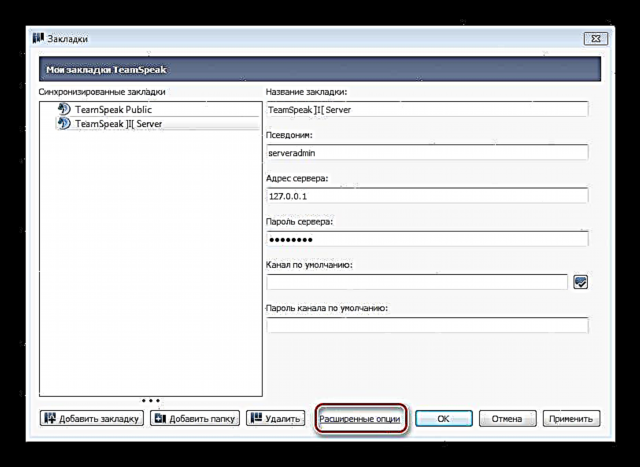


ခလုတ်ကိုနှိပ်ပါ လျှောက်ထားပါအကျိုးသက်ရောက်မှုယူမှ setting များကိုသည်။ ဤသည်လုပ်ထုံးလုပ်နည်း၏အဆုံးဖြစ်ပါတယ်။ ယခုသင် application ကိုသွင်းသောအခါရွေးချယ်ထားသော server သို့အလိုအလျောက်ဆက်သွယ်လိမ့်မည်။
ဆာဗာထဲ ၀ င်သောအခါ pop-up ကြော်ငြာများကိုပြုပြင်သည်
သင်၏ဆာဗာ၏ဝင်ပေါက်တွင်စာသားဆိုင်ရာကြော်ငြာများကိုဖော်ပြလိုပါကသို့မဟုတ်သင့် guests ည့်သည်များအားသင်ပြောပြလိုသောသတင်းအချက်အလက်ရှိပါကအသုံးပြုသူအားသူ server နှင့်ချိတ်ဆက်တိုင်းအချိန်တိုင်းပြသမည့်ပေါ်လာသောမက်ဆေ့ခ်ျကိုသင်ပြုပြင်နိုင်သည်။ ဒီအတွက်သင်လိုအပ်သည် -
- သင်၏ဆာဗာပေါ်တွင်ညာဖက် နှိပ်၍ ရွေးပါ "virtual server ကိုတည်းဖြတ်ပါ".
- ခလုတ်ကိုနှိပ်ခြင်းအားဖြင့်အဆင့်မြင့် settings ကိုဖွင့်ပါ နောက်ထပ်.
- ယခုအပိုင်း၌တည်၏ Host ကိုမက်ဆေ့ခ်ျကို စာကိုစာသားကိုဒီအတွက်ပေးထားတဲ့လိုင်းထဲမှာရေးနိုင်တယ် "ပုံစံများကိုပြသပါ (MODAL)".
- ချိန်ညှိချက်များ Apply, ထို့နောက်ဆာဗာနှင့်ပြန်လည်ချိတ်ဆက်ပါ။ အကယ်၍ သင်သည်အရာရာတိုင်းကိုမှန်ကန်စွာလုပ်ဆောင်ခဲ့ပါကသင်၏စာသားဖြင့်သာအလားတူသတင်းစကားကိုတွေ့လိမ့်မည်။
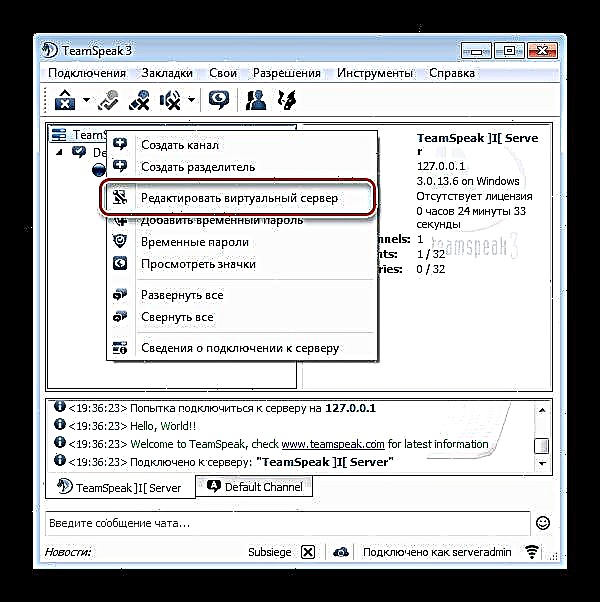


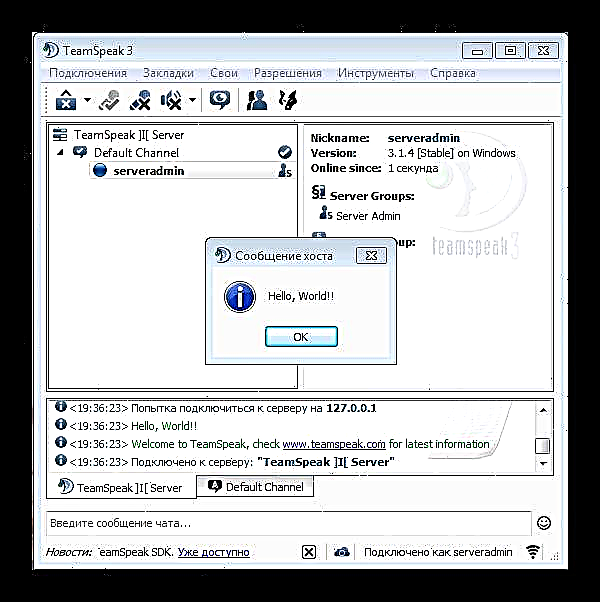
ကျနော်တို့ guests ည့်သည်များအခန်းပတ်ပတ်လည်လမ်းလျှောက်ဖို့တားမြစ်ထား
မကြာခဏဆိုသလိုဆာဗာ guests ည့်သည်များအတွက်အထူးအခြေအနေများကိုပြုပြင်ရန်လိုအပ်သည်။ အထူးသဖြင့်လိုင်းများမှတဆင့် guests ည့်သည်များ၏လွတ်လပ်စွာသွားလာလှုပ်ရှားမှုအတွက်အထူးသဖြင့်မှန်ကန်သည်။ ဆိုလိုသည်မှာပုံမှန်အားဖြင့်သူတို့သည်ရုပ်မြင်သံကြားမှအလိုအလျောက်အကြိမ်ပေါင်းများစွာပြောင်းနိုင်ပြီးမည်သူမျှယင်းသို့မလုပ်ရန်တားမြစ်နိုင်သည်။ ထို့ကြောင့်ဤကန့်သတ်ချက်ကိုတည်ဆောက်ရန်လိုအပ်သည်။
- tab ကိုသွားပါ ခွင့်ပြုချက်ထို့နောက်ရွေးပါ ဆာဗာအုပ်စုများ။ သင်သည်ဤ menu သို့သော့ပေါင်းစပ်မှုနှင့်လည်းသွားနိုင်သည် Ctrl + F1သော default အနေဖြင့် configured ဖြစ်ပါတယ်။
- ဘယ်ဘက်ခြမ်းရှိစာရင်းထဲတွင်ရွေးချယ်ပါ "Guest ည့်သည်"၊ နောက်မှသင်ဤအသုံးပြုသူအုပ်စုနှင့်ဖြစ်နိုင်သမျှဆက်တင်အားလုံးကိုမြင်ရလိမ့်မည်။
- ထို့နောက်အပိုင်းကိုချဲ့ရန်လိုအပ်သည် "လိုင်းများ"ပြီးနောက် - "ဝင်ရောက်ခွင့်"အချက်သုံးချက်ကိုစစ်ဆေးပါ။ အမြဲတမ်းလိုင်းများကိုဆက်သွယ်ပါ, Semi-Permanent Channels များနှင့်ဆက်သွယ်ပါ နှင့် "ယာယီချန်နယ်များဆက်သွယ်ပါ".

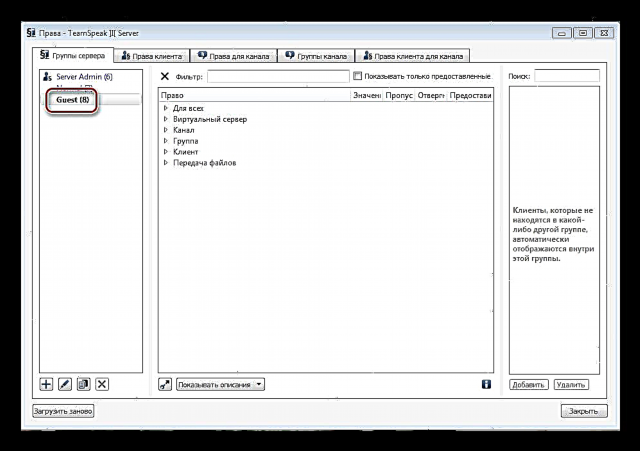
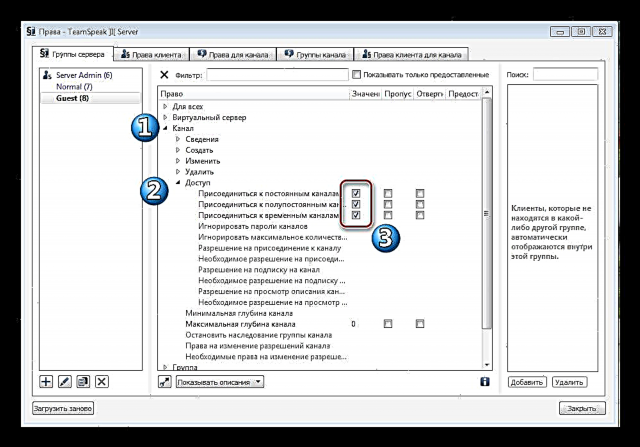
ဤ checkboxes များကို uncheck လုပ်ခြင်းအားဖြင့် server ည့်သည်များအားသင်၏ server ရှိလိုင်းအမျိုးအစားသုံးမျိုးလုံးကိုလွတ်လပ်စွာသွားလာခြင်းကိုတားမြစ်လိမ့်မည်။ ၀ င်သောအခါသူတို့သည်သီးခြားအခန်းတစ်ခုတွင်နေရာချလိမ့်မည်။ ထိုတွင်သူတို့သည်အခန်းသို့ဖိတ်ကြားခြင်းကိုခံရနိုင်သည်။ သို့မဟုတ်သူတို့၏ကိုယ်ပိုင်လမ်းကြောင်းကိုဖန်တီးနိုင်သည်။
အခန်းထဲမှာဘယ်သူထိုင်နေတယ်ဆိုတာကို guests ည့်သည်တွေကိုတားမြစ်ထားပါတယ်
ပုံမှန်အားဖြင့်အရာအားလုံးကို set up လုပ်ရန်အတွက်အခန်းတစ်ခန်းရှိအသုံးပြုသူသည်အခြားချန်နယ်တစ်ခုနှင့်ချိတ်ဆက်နေသူကိုကြည့်ရှုနိုင်မည်ဖြစ်သည်။ သင်ဤအင်္ဂါရပ်ကိုဖယ်ရှားလိုပါက၊
- tab ကိုသွားပါ ခွင့်ပြုချက် နှင့်ပစ္စည်းကိုရွေးပါ ဆာဗာအုပ်စုများထို့နောက်သွားပါ "Guest ည့်သည်" နှင့်အပိုင်းချဲ့ထွင် "လိုင်းများ"။ ဆိုလိုသည်မှာအထက်တွင်ဖော်ပြခဲ့သောအရာအားလုံးကိုသင်ထပ်မံပြုလုပ်ရန်လိုအပ်သည်။
- ယခုအပိုင်းကိုချဲ့ပါ "ဝင်ရောက်ခွင့်" နှင့် parameter သည်ပြောင်းလဲပစ်ပါ Channel ကိုကြေးပေးသွင်းခွင့်တန်ဖိုး setting အားဖွငျ့ဖွစျသညျ "-1".

ယခု guests ည့်သည်များသည်သင်ထက်ရုပ်သံလိုင်းများကိုစာရင်းသွင်းနိုင်မည်မဟုတ်ပါ၊ ပါဝင်သူများအားကြည့်ရှုခွင့်ကိုကန့်သတ်ထားမည်မဟုတ်ပါ။
အုပ်စုအလိုက်စီခြင်းပြုလုပ်ပါ
အကယ်၍ သင့်တွင်အုပ်စုများစွာရှိပြီးသင်စီရန်လိုအပ်သည်၊ အချို့သောအုပ်စုများကိုပိုမိုမြင့်မားအောင်သို့မဟုတ်အချို့သောအစီအစဉ်များဖြင့်ပြုလုပ်ရန်လိုအပ်လျှင်၎င်းအတွက်အုပ်စုချိန်ညှိမှုများတွင်အုပ်စုတစ်ခုစီအတွက်အခွင့်ထူးများကို configure လုပ်ရန်သက်ဆိုင်ရာသတ်မှတ်ချက်ရှိသည်။
- သွားပါ ခွင့်ပြုချက်, ဆာဗာအုပ်စုများ.
- ထို့နောက်လိုအပ်သောအုပ်စုကိုရွေးပြီးချိန်ညှိချက်များတွင်အပိုင်းကိုဖွင့်ပါ "အုပ်စု".
- တန်ဖိုးကိုပြောင်းပါ Group Sort Identifier လိုအပ်တဲ့တန်ဖိုးကိုရန်။ လိုအပ်သောအုပ်စုအားလုံးနှင့်အတူတူပင်စစ်ဆင်ရေးကိုလုပ်ဆောင်ပါ။
ဤသည်အုပ်စုများ၏ sorting ပြီးဆုံး။ ယခုသူတို့တစ် ဦး စီတွင်ကိုယ်ပိုင်အခွင့်အရေးရှိသည်။ ကျေးဇူးပြုပြီးအုပ်စုလိုက်သတိပြုပါ "Guest ည့်သည်"ဆိုလိုသည်မှာ guests ည့်သည်များ၊ အနည်းဆုံးအခွင့်အရေးဖြစ်သည်။ ထို့ကြောင့်၊ ဤတန်ဖိုးကိုသင် သတ်မှတ်၍ မရပါ၊ ထို့ကြောင့်ဤအုပ်စုသည်အမြဲအောက်ခြေတွင်ရှိသည်။


သင်၏ဆာဗာဆက်တင်များနှင့်သင်လုပ်နိုင်သည်မဟုတ်ပါ။ ၎င်းတို့သည်များပြားပြီး၎င်းတို့အားလုံးသည်အသုံးပြုသူတစ် ဦး ချင်းအတွက်အသုံးဝင်သည်မဟုတ်သောကြောင့်၎င်းတို့ကိုဖော်ပြရန်အဓိပ္ပာယ်မရှိပါ။ သတိရရမည့်အချက်မှာအဆင့်မြင့်သောအခွင့်အရေးများကိုအဆင့်မြှင့်တင်ရန်အတွက် Advanced rights system ကိုသင်လိုအပ်သည်။











